Cách xóa tài khoản người dùng [Windows 11, 10, 9, 8, 7 hoạt động]
Bạn đã bao giờ cảm thấy bực bội vì nhiều tài khoản người dùng trên thiết bị của bạn chiếm dung lượng lưu trữ hoặc làm lộn xộn hệ thống của bạn chưa? Cho dù đó là Windows 10 hay Windows 11, xóa người dùng tài khoản bạn không còn cần nữa sẽ không chỉ giúp giải phóng không gian và cải thiện hiệu suất hệ thống mà còn bảo vệ quyền riêng tư của bạn. Với thao tác đơn giản, bạn có thể dễ dàng quản lý và tối ưu hóa cài đặt tài khoản để máy tính trở nên gọn gàng và hiệu quả hơn. Tiếp theo, chúng tôi sẽ chỉ cho bạn cách dễ nhất để xóa tài khoản người dùng, giúp tối ưu hóa thiết bị của bạn dễ dàng.
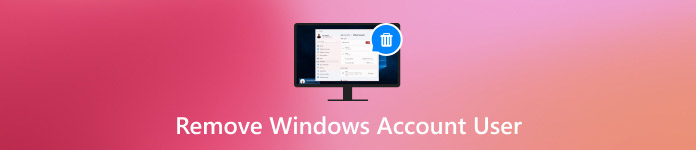
Trong bài viết này:
Phần 1. Tại sao bạn cần xóa tài khoản người dùng trong Windows 10
Trong khi sử dụng thiết bị, bạn có thể thấy một số tài khoản người dùng không còn được sử dụng đang chiếm dụng tài nguyên hệ thống. Tại thời điểm này, việc xóa tài khoản người dùng trong Windows 10 có thể cải thiện hiệu suất máy tính của bạn và mang lại nhiều lợi ích theo nhiều cách.
• Cải thiện hiệu suất hệ thống
Khi số lượng tài khoản tăng lên, hệ thống có thể chậm hơn khi xử lý yêu cầu đăng nhập và tải dữ liệu cá nhân. Xóa các tài khoản không cần thiết sẽ giải phóng dung lượng và tăng tốc độ phản hồi của hệ thống.
• Bảo vệ quyền riêng tư và bảo mật
Nếu có tài khoản người dùng chưa sử dụng trên thiết bị, chúng có thể trở thành lỗ hổng bảo mật tiềm ẩn. Đặc biệt khi chia sẻ thiết bị, những tài khoản này có thể làm lộ thông tin cá nhân hoặc cho phép truy cập trái phép.
• Đơn giản hóa việc quản lý hệ thống
Có quá nhiều tài khoản có thể khiến việc thiết lập hệ thống trở nên phức tạp, đặc biệt là khi bạn cần cập nhật hoặc cấu hình hệ thống. Khi bạn xóa các tài khoản không còn sử dụng, việc quản trị hệ thống sẽ trở nên dễ hiểu hơn.
Với những điểm nêu trên, không khó để nhận thấy rằng việc xóa tài khoản người dùng Windows 10 có thể cải thiện hiệu suất và đảm bảo tính bảo mật của thiết bị.
Phần 2. Cách xóa tài khoản người dùng trong Windows 10 khi máy tính bị khóa
Tuy nhiên, đôi khi, ngay cả khi bạn quyết định xóa tài khoản người dùng Windows 10 mà bạn không còn cần nữa, máy tính của bạn sẽ không thể đăng nhập đúng cách vì mật khẩu không tốt hoặc tài khoản bị khóa. Trong trường hợp này, việc xóa tài khoản khỏi hệ thống trở nên rất khó khăn. May mắn thay, có một cách hiệu quả để mở khóa và xóa tài khoản người dùng một cách trơn tru - imyPass Windows Password Reset công cụ được khuyến khích.

4.000.000+ lượt tải xuống
Cho phép người dùng bỏ qua mật khẩu khóa và nhanh chóng khôi phục quyền truy cập vào Windows 10.
Hỗ trợ đặt lại mật khẩu, xóa tài khoản và nhiều chức năng khác.
Khả năng tương thích với mọi phiên bản Windows và giải quyết nhiều vấn đề của thiết bị.
Không cần phải cài đặt lại hệ điều hành và bạn có thể giữ nguyên mọi cài đặt.
Tải xuống và cài đặt công cụ imyPass Windows Password Reset trên một máy tính khác có sẵn. Sau khi cài đặt hoàn tất, hãy tạo đĩa khởi động bằng ổ USB hoặc CD/DVD. Nhấp vào Đốt cháy nút giúp ghi hình ảnh phần mềm vào đĩa khởi động.
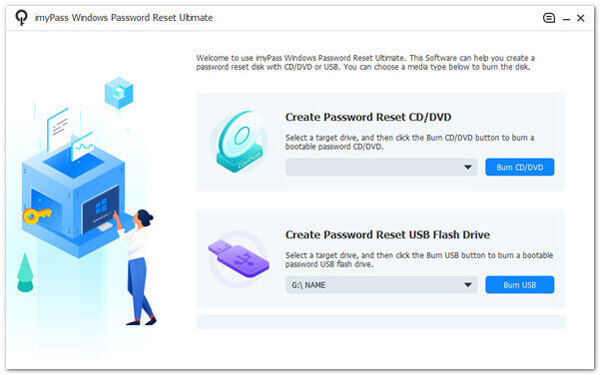
Chèn đĩa khởi động đã tạo vào máy tính Windows 10 đã khóa và khởi động lại thiết bị. Nhấn phím được chỉ định để nhập Menu boot khi khởi động và chọn Khởi động từ USB hoặc CD.
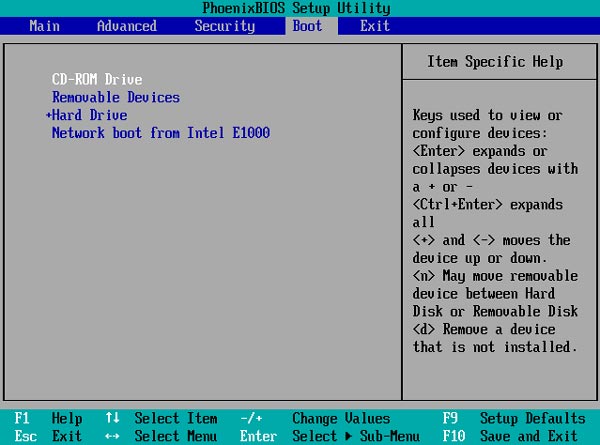
Sau khi khởi động, imyPass Windows Password Reset sẽ tự động tải và vào giao diện chính. Bạn sẽ thấy tất cả các tài khoản người dùng Windows khả dụng ở đây, chọn tài khoản bạn muốn mở khóa hoặc xóa.
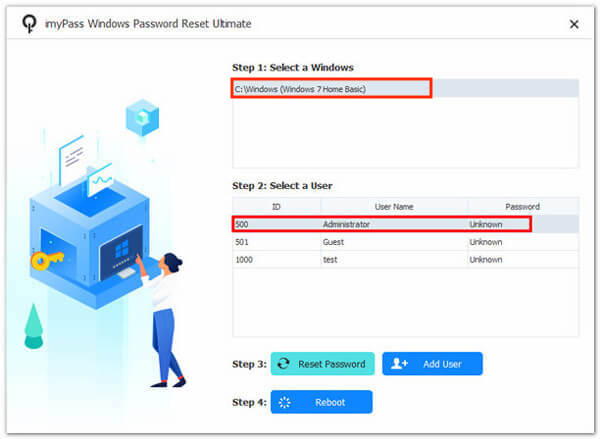
Lựa chọn Đặt lại mật khẩu để khôi phục quyền truy cập tài khoản, hãy nhấp vào ĐƯỢC RỒI, và xác nhận thao tác. Khởi động lại máy tính và tháo đĩa khởi động khi thao tác tài khoản hoàn tất. Bạn có thể đăng nhập vào hệ thống bằng mật khẩu mới hoặc xóa tài khoản bạn không còn sử dụng.
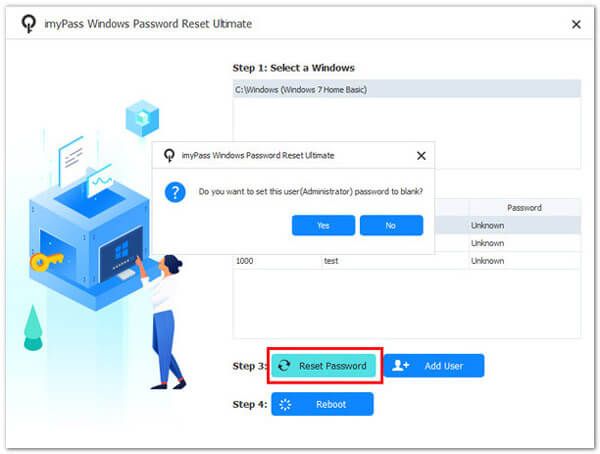
Phần 3. Phương pháp chuẩn để xóa tài khoản người dùng trong Windows
Sau khi sử dụng công cụ chuyên nghiệp của bên thứ ba để giải quyết vấn đề khóa, bạn cũng có thể muốn hiểu một số phương pháp quản lý tài khoản tích hợp của hệ thống để nhanh chóng xóa các tài khoản dư thừa trong những trường hợp phổ biến hơn đồng thời có thể thay đổi tên người dùng Windows. Sau đây là các bước:
Bảng điều khiển
Nhấn vào Thắng lợi cộng thêm S phím tắt để tìm kiếm và mở Bảng điều khiển.
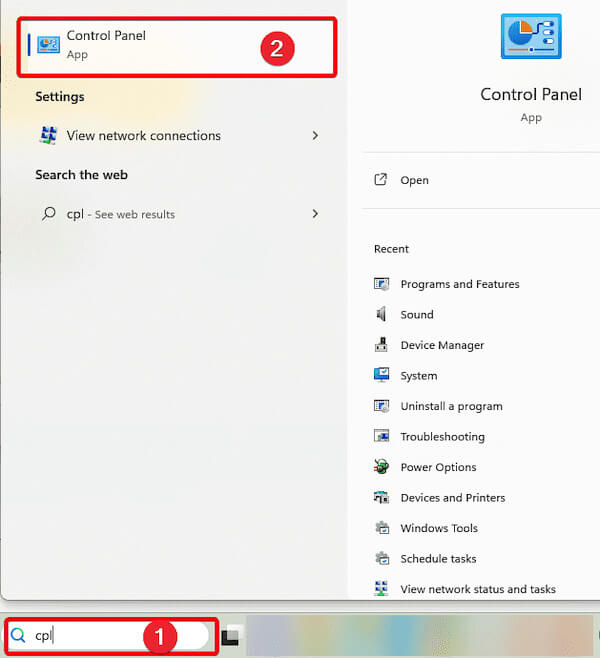
Sau đó, xác định vị trí và nhấp vào Tài khoản người dùng.
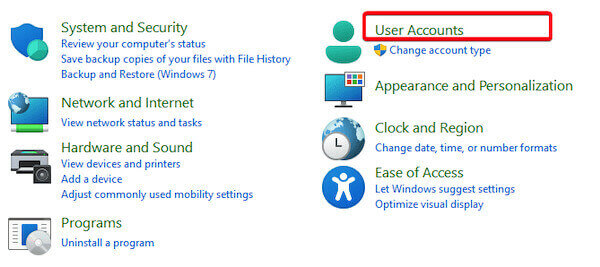
Lựa chọn Xóa tài khoản người dùngvà hệ thống sẽ hiển thị tất cả tài khoản người dùng trong thiết bị hiện tại.
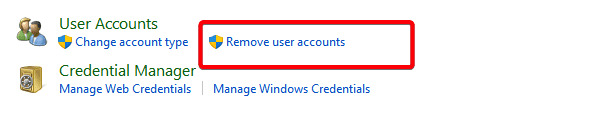
Nhấp vào tài khoản mục tiêu bạn muốn xóa và chọn Xóa tài khoản. Hệ thống sẽ bật lên một cửa sổ nhắc nhở.
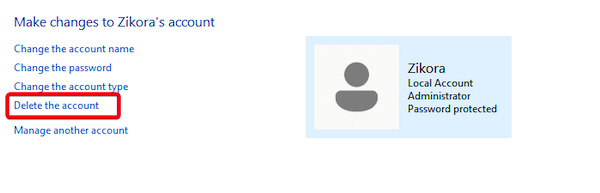
Lựa chọn Xóa các tập tin hoặc Giữ các tập tin khi cần thiết, và sau đó nhấp vào Xóa tài khoản một lần nữa để xác nhận hành động.
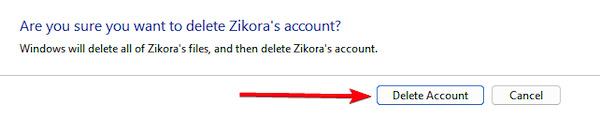
Cài đặt
Nhấn Thắng lợi cộng thêm Tôi mở Cài đặt. Trên trang Cài đặt, nhấp vào Tài khoản, sau đó chọn Những người dùng khác.
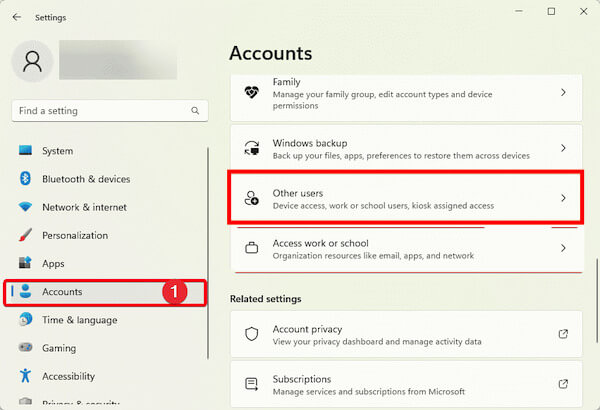
Trong danh sách Người dùng khác, hãy tìm tài khoản bạn muốn xóa. Sau khi nhấp vào tài khoản mục tiêu, hãy chọn Loại bỏ.
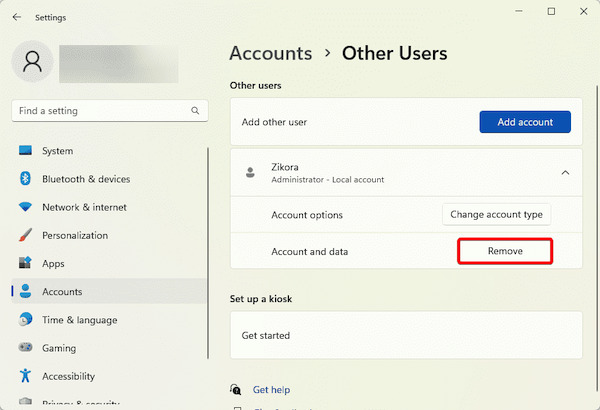
Hệ thống sẽ nhắc bạn xóa tài khoản và các tệp của tài khoản đó. Nhấp vào Xóa tài khoản và dữ liệu nút để hoàn tất việc xóa.
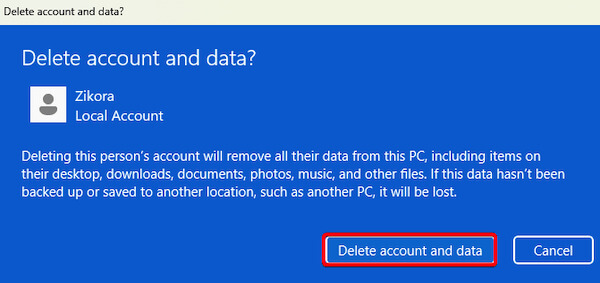
CMD
Nhấn vào Thắng lợi cộng thêm S chìa khóa và tìm kiếm CMD. Sau đó nhấp chuột phải Dấu nhắc lệnh và chọn Chạy với tư cách là Quản trị viên.
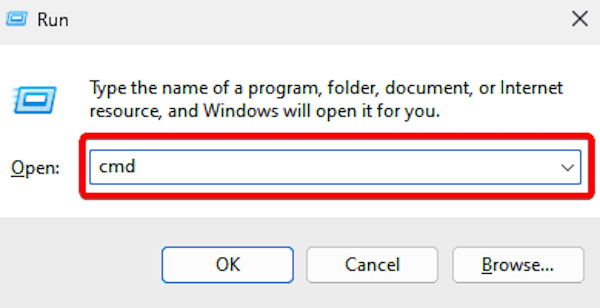
Trong cửa sổ cụ thể, bạn có thể xem tất cả các tài khoản người dùng hiện tại bằng cách nhập lệnh sau và nhấn đi vào:
Người dùng net
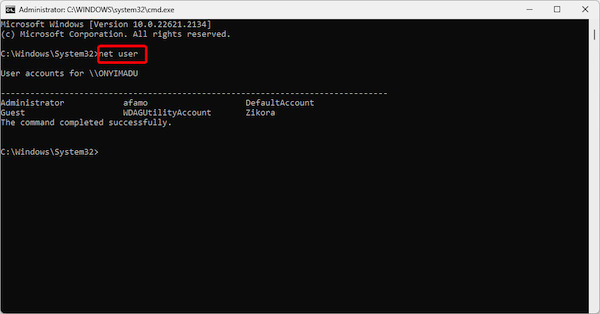
Sau khi tìm thấy tài khoản mục tiêu, hãy nhập lệnh sau và nhấn đi vào để xóa tài khoản đã chỉ định:
người dùng mạng [tên tài khoản] /xóa
Sau khi thực hiện xong thao tác, hệ thống sẽ nhắc nhở Lệnh đã hoàn thành thành công, cho biết tài khoản đã bị xóa.
Phần 4. Mẹo quản lý người dùng tài khoản Windows
Sau khi tìm hiểu cách xóa tài khoản người dùng trong Windows 10, việc quản lý các tài khoản hiện có cũng rất cần thiết. Quản lý tài khoản tốt có thể cải thiện tính bảo mật của hệ thống và giúp thiết bị chạy hiệu quả và có trật tự hơn. Ngoài một số tổng số trình quản lý mật khẩuSau đây là một số mẹo thực tế giúp bạn tối ưu hóa việc quản lý tài khoản người dùng Windows:
• Bật xác thực đa yếu tố (MFA)
Bật xác thực nhiều lần nếu hệ thống Windows của bạn hỗ trợ. Có thể ngăn chặn đăng nhập trái phép thông qua xác thực di động, dấu vân tay hoặc mật khẩu động.
• Tạo và quản lý tài khoản khách
Khi ai đó cần truy cập tạm thời vào thiết bị của bạn, bạn nên tạo tài khoản khách cho họ thay vì chia sẻ tài khoản chính của mình. Điều này bảo vệ quyền riêng tư cá nhân và tránh mất dữ liệu hoặc thay đổi Cài đặt hệ thống do thao tác sai.
• Sao lưu dữ liệu tài khoản thường xuyên
Sao lưu dữ liệu tài khoản thường xuyên, đặc biệt là trước khi xóa hoặc điều chỉnh Cài đặt tài khoản, để đảm bảo các tệp quan trọng không bị mất do thay đổi tài khoản.
• Theo dõi hoạt động tài khoản
Bật chức năng nhật ký hoạt động của thiết bị để theo dõi nhật ký đăng nhập và hoạt động của tài khoản người dùng. Theo cách này, có thể phát hiện kịp thời hành vi bất thường và có thể thực hiện hành động.
Sự kết luận
Quản lý hiệu quả tài khoản người dùng Windows giúp cải thiện bảo mật hệ thống và tối ưu hóa trải nghiệm hàng ngày. Cho dù xóa tài khoản người dùng trong Windows 10 hoặc giải quyết tình trạng khóa tài khoản, việc lựa chọn đúng phương pháp là rất quan trọng. imyPass Windows Password Reset là lựa chọn tốt nhất của bạn khi các công cụ tích hợp trong hệ thống không đáp ứng được nhu cầu của bạn. Hãy thử ngay để có trải nghiệm quản lý tài khoản tuyệt vời hơn!
Giải Pháp Nóng
-
Mật khẩu Windows
-
Mẹo Windows
-
Sửa Windows
-
Mẹo mật khẩu

